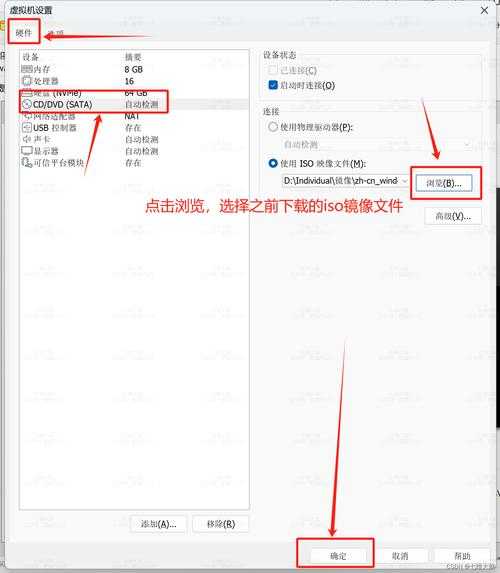还在虚拟机里挣扎?Windows11 Linux 环境搭建终极指南,真香!
嘿,老伙计们!今天咱们聊聊一个程序员(尤其是搞后端、数据科学、或者嵌入式开发的)肯定都绕不开的话题:怎么在 **Windows11** 上优雅、高效、不折腾地搞 **Linux**。我知道,你可能遇到过这些场景:
“这个库官方文档说最好在 Linux 环境下编译...”
“项目组用的脚本是 Bash 写的,我 Windows Terminal 跑不了...”
“本地跑个 Docker,感觉好卡,虚拟机吃资源太狠了...”
别担心,微软官方给我们开了一扇门:**Windows Linux 子系统 (WSL/WSL 2)** 。用好了它,搞 **Windows11 Linux** 开发,体验直接起飞!这绝对是你
配置 Linux 开发环境的首选方案。
一、准备工作:磨刀不误砍柴工
想玩转 **Windows11 Linux**?先得把你的“刀”磨锋利点。
1. 检查系统要求(别嫌烦,这步很重要!)
Windows11 Linux 的核心是 WSL 2(强烈推荐,性能强太多!)。要求:
- Windows 11 版本 21H2 或更高版本(Build 22000 或更高)。点开【设置】>【系统】>【关于】就能看到。
- 必须开启虚拟化:进 BIOS/UEFI(开机狂按 F2/Del/Esc 等,具体看你主板型号),找到类似 "Virtualization Technology", "Intel VT-x", "AMD-V" 的选项,启用它!然后在 Windows 搜索框输入“启用或关闭 Windows 功能”,确保:
- ✅ 适用于 Linux 的 Windows 子系统
- ✅ 虚拟机平台
打钩并重启。
2. 选个顺眼的 Linux 发行版
微软商店(Microsoft Store)提供了丰富的选择。几个主流推荐:
- Ubuntu: 生态最丰富,文档最多,社区支持最好,新手友好。
- Debian: 稳定之王,包管理很成熟。
- Kali Linux:安全测试利器。
- AlmaLinux/Rocky Linux: RHEL 的社区替代品,适合企业环境模拟。
直接打开 Microsoft Store,搜索你心仪的发行版,
点击安装即可。首次启动会初始化几分钟,需要你设置一个
专属的用户名和密码(这个密码只用于这个 WSL 里的 root 和你的用户账户 sudo 操作,跟 Windows 登录密码无关!记好它!)。
二、踏上 **Windows Linux 子系统安装** 之路(简单到流泪)
1. 默认安装一条命令搞定
微软现在把流程简化到极致了。直接以
管理员身份打开你的 Windows Terminal(没有?快去装!后面会讲为啥它是
Windows11 最佳开发工具)或 PowerShell/Cmd,输入:
`wsl --install`
这条命令会自动完成:
- 启用必要的 Windows 功能。
- 将 WSL 默认版本设置为WSL 2。
- 自动下载并安装默认的 Ubuntu发行版。
安装完成后自动启动设置用户名和密码。
2. 如果你想玩点不一样的发行版(可选)
如果你不喜欢默认的 Ubuntu,比如想安装 Debian:
`wsl --install -d Debian`
就这么简单!安装完成后,在开始菜单或终端里输入发行版名字(如 `ubuntu` 或 `debian`) 就能启动一个纯净的 Linux 终端环境,你的 **Windows11 Linux** 之旅正式开始!
三、开工!**配置 Linux 开发环境**的核心技巧
现在,我们拥有了一个原生的 Linux Shell。但这只是个开始,要想让它成为生产力工具,还需要
配置 Linux 开发环境。分享几个超实用的点:
1. 文件系统互通:丝滑!
**WSL 2** 的杀手级特性!在 WSL 命令行里:
- `cd /mnt/c` 就能直接进入你的 Windows C 盘!D盘就是 `/mnt/d`,以此类推。你的代码、文档在 Windows 这边管理,用熟悉的 VSCode、Notepad++打开编辑;在 WSL 这边编译运行。两边修改实时同步!彻底告别 FTP/Samba 共享文件夹的复杂设置。
- 反过来,在 Windows 的文件资源管理器地址栏输入 `\\wsl$\Ubuntu-22.04`(替换成你的发行版名),就能像访问网络共享一样访问你的 WSL Linux 文件系统!复制粘贴文件超级方便。
这简直是
WSL 开发效率优化的基础保障!
2. 包管理搞起来:apt/yum/dnf
环境搭好了,工具得装啊!以最常见的 Ubuntu/Debian (使用 apt) 为例:
- 更新软件源:`sudo apt update && sudo apt upgrade -y` (先同步最新列表,再升级)
- 安装常用工具:
- 开发全家桶:`sudo apt install build-essential` (包含 GCC, G++, make 等)
- 版本控制:`sudo apt install git`
- 代码编辑 (Vim党忽略):`sudo apt install vim` 或 `sudo apt install neovim`
- 网络调试:`sudo apt install curl wget net-tools`
- Python 环境:`sudo apt install python3 python3-pip python3-venv`
- Node.js 环境:建议用 nvm (Node Version Manager) 方便管理多版本。
3. Shell 配置:Zsh + Oh My Zsh! (可选但推荐)
觉得默认的 Bash 有点丑?试试 Zsh + Oh My Zsh! 美化、自动补全、主题一应俱全:
- 安装 Zsh:`sudo apt install zsh`
- 设置默认 Shell:`chsh -s $(which zsh)` (下次登录生效)
- 安装 Oh My Zsh!:打开官网
https://ohmyz.sh/ 复制安装脚本命令(通常是 `sh -c "$(curl -fsSL https://raw.githubusercontent.com/ohmyzsh/ohmyzsh/master/tools/install.sh)"` )
瞬间让你的 **Windows11 Linux** 终端炫酷起来,也大大提升操作效率(强大的补全插件),这也是
WSL 开发效率优化的利器。
四、进阶:**WSL 开发效率优化** 与利器
基础环境有了,如何让 **Windows11 Linux** 开发更爽?
1. 终端神器:Windows Terminal
微软官方出品的免费终端神器(在 Microsoft Store 安装)。它绝对是我心中的
Windows11 最佳开发工具之一,对 **WSL** 支持完美:
- 多标签页、多面板:同时开多个 WSL 窗口、CMD、PowerShell、Azure Cloud Shell,随意切换。
- 强大的自定义能力:主题、配色方案、字体(支持连字符!)、背景图想改就改。
- 分屏操作:横向、纵向切分窗口,一边 `vim` 代码,另一边 `npm run serve` 观察日志,效率翻倍。
- 直接配置启动项为你的 **WSL** 发行版。
拥抱 Windows Terminal,这是提升开发流畅度的关键一步!2. VS Code + WSL 远程扩展:天作之合
在 **Windows11** 上安装 VS Code。安装官方的
“Remote - WSL” 扩展。
从此以后:
- 在 WSL 终端里,进入你的项目目录,直接输入 `code .`
- 神奇的事情发生了:VS Code 会自动启动一个连接到该 WSL 环境的窗口!
- 你的扩展(如 Python、ESLint、GitLens)和终端,都是在 WSL 环境下运行的!所有命令、路径解析都是基于 **Linux**!但你用的是 Windows 上熟悉得不能再熟悉的 VS Code 界面!
- 文件编辑也是在 WSL 的路径里(通常是 `/home/yourname/projects/...`)
这才是在 **Windows11** 上做 **Linux** 开发的正确姿势!无缝切换,开发体验爆棚。
3. 内存/CPU 限制优化
默认配置基本够用。如果你跑大型项目(如多个 Docker 容器、重型 IDE + 编译),可能需要微调 WSL 2 虚拟机资源限制。
在用户目录(`C:\Users\YourName\`) 下创建(或修改)文件 `.wslconfig`,添加类似配置:
```ini[wsl2]memory=4GB # 限制内存使用,例如 4GB,根据你物理内存调整processors=2 # 限制使用的 CPU 核心数swap=2GB # 限制交换空间大小localhostForwarding=true # 确保 WSL 服务绑定到本地回环地址(127.0.0.1)```
保存后,关闭所有发行版窗口,在 Windows 终端中运行 `wsl --shutdown` 彻底关闭 WSL,下次启动配置生效。这也是精细化的
WSL 开发效率优化策略。
五、必备:**Windows11 最佳开发工具** 与 WSL 搭配
有了强大的 **Windows Linux 子系统** 环境,再配合
Windows11 最佳开发工具,效率直接拉满:
- Docker Desktop with WSL 2 Backend:这才是 Docker on Windows 的王道!安装 Docker Desktop 后,在设置里选择使用 WSL 2 引擎。容器直接在轻量级、高性能的 WSL 2 虚拟机里运行,资源占用和速度比传统 Windows VM 快太多,启动快如闪电,资源消耗大大降低。
- Windows Terminal:前面已大夸特夸,终端管理王者。
- VS Code + Remote - WSL/SSH/Containers 插件套装:全场景远程开发覆盖。
- SQL 客户端(DataGrip、DBeaver、Azure Data Studio):连 Linux 数据库方便。
- Windows 上的浏览器:开发调试你的 Linux 服务(通过
http://localhost:your_port)。
这套组合拳让你在
Windows11上获得接近甚至超越纯 Linux 开发的体验。
六、填坑指南:常见问题与解决 (FAQ)
Q1: WSL 发行版启动报错?提示找不到文件或类似?
A:先确保 BIOS 虚拟化已开启(之前准备工作第一步)。然后尝试:
- 在管理员 PowerShell:
`wsl --update` (更新 WSL 内核)
`wsl --shutdown` (关闭 WSL)
然后重启电脑,再启动发行版。 - 如果还不行,尝试重置:`wsl --unregister ` (替换成你的发行版名,这会删除发行版及其数据!),然后重新从商店安装。
Q2: 从 **Windows** 访问不了 **WSL** 里运行的服务(比如数据库端口)?
A:确保在 `.wslconfig` 中设置了 `localhostForwarding=true` (见第四部分优化)。然后在 WSL 里启动的服务绑定到
0.0.0.0 或
*,而不是
127.0.0.1。在 Windows 直接用浏览器或工具访问
`http://localhost:端口号` 即可。
Q3: WSL 2 磁盘空间占用越来越大?
A:WSL 2 使用动态 VHDX 虚拟磁盘,只增不减。清理办法:
- 在 Windows Terminal 运行:`wsl --shutdown`
- 打开磁盘清理工具(Windows 搜索“磁盘清理”),选择“清理系统文件”,勾选“临时 Windows 安装文件”和“Windows 更新清理”,然后点确定。
- 更底层可以用 `diskpart` 命令压缩虚拟磁盘(有一定风险,网上有详细教程,建议操作前备份重要 WSL 文件)。
Q4: 图形界面 GUI) 应用怎么跑?
A:WSL 原生支持 GUI!只需要:
- 在 WSL 里安装好带 GUI 的应用(比如 GIMP: `sudo apt install gimp`)。
- 确保 Windows 端安装了兼容的 X Server 服务(WSLg:这个神器其实已经在 WSL 安装时内置了!大部分时候你直接启动应用,窗口会自动弹出来)。如果遇到问题,可以安装较老的 Xming 等工具作为补充。
七、总结:拥抱 Windows11 Linux,高效开发新姿势
搞明白了吗?通过 WSL 2 来实现 **Windows11 Linux** 无缝融合,绝对是微软为开发者送上的大礼包。总结一下核心价值:
- 轻量高效:抛弃笨重的虚拟机,资源占用低,启动飞速。
- 生态融合:完美访问 Linux 命令生态和 Windows 界面/应用生态。
- 开发友好:文件互通、终端神器、VS Code 远程开发,体验丝滑。
- Docker 最佳拍档:性能大幅提升,启动容器快到飞起。
- 微软官方支持:持续迭代,兼容性和稳定性越来越好。
别再犹豫了!按照今天的步骤完成 **Windows Linux 子系统安装**,认真做好
配置 Linux 开发环境,用心进行
WSL 开发效率优化,并熟练使用这些
Windows11 最佳开发工具。你会发现,在
Windows11上玩转**Linux**开发,不再是妥协,而是享受!赶紧动手试试吧,有啥问题欢迎留言区开聊!老伙计们,效率搞起来!